就在苹果推出iOS 14.7.1正式版以后,不少网友们都更新升级了,不过近日有网友发现iPhone11升级iOS 14.7.1后出现了无服务的情况。这次无服务和以往都不相同,无法使用往常方法解决问题。那么这是怎么回事呢?一起来看看吧!

几周前,苹果推出了 iOS 14.7.1 正式版,修复了 Apple Watch 的解锁漏洞,并解决了一个可能被主动利用的安全漏洞。现在,升级 iOS 14.7.1 版本的一些 iPhone 用户遇到了来自运营商的“无服务”的覆盖信号错误。
这些 iPhone 用户表示,重启手机、移除 SIM 卡,甚至重置网络设置都没有帮助。在苹果的开发者论坛和讨论区的帖子显示,这个问题至少已经发生了几周。
其中一位使用 iOS 14.7.1 的 iPhone 用户写道:
“我把 iPhone 11 更新到 iOS 14.7.1 后,我失去了信号。没有找到运营商。上方屏幕上闪烁着没有服务。”
使用 iPhone 6s、iPhone 7、iPhone 8 和 iPhone 11 的用户报告了类似的投诉。其中一位用户写道:
“同样的问题。iPhone 6S,尽管做了所有的开和关,重置了网络设置,我的手机却不再是手机。这真是太好了。”
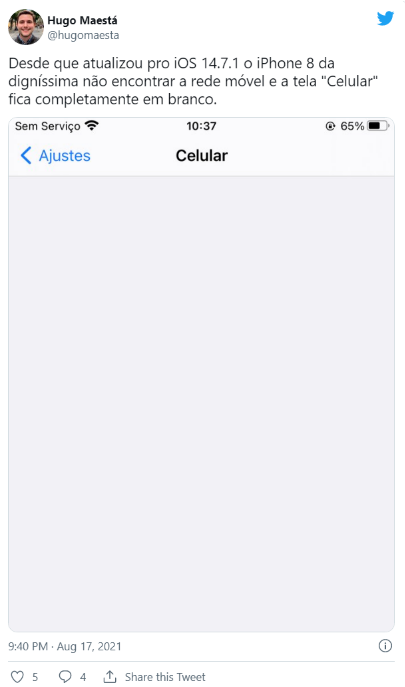
1、重启设备:尝试重新启动设备之后再查看。
2、检查覆盖区域:
确保在蜂窝网络的覆盖区域内。然后,按照以下步骤操作:
重新打开蜂窝数据,请前往“设置”,然后轻点“蜂窝网络”或“移动数据”。
如果您正在出国旅行,请确保您的设备设置了数据漫游。请前往“设置”-“蜂窝网络”-“蜂窝数据选项”-“数据漫游”。
3、检查是否存在运营商设置更新:
确保设备已连接到 Wi-Fi 或蜂窝网络。轻点“设置”-“通用”-“关于本机”。如果有可用的更新将看到一个用于更新运营商设置的选项。
如果将新的 SIM 卡插入 iPhone,则需要下载适用于新运营商的运营商设置。
4、重新安装 SIM 卡:
取出 SIM 卡后,再将它装回。如果有其他设备,可以测试下 SIM 卡是否能够正常使用。如果 SIM 卡已损坏,或装不进 SIM 卡托架,向运营商要一张新的 SIM 卡。
5、尝试还原网络设置:
前往“设置”-“通用”-“还原”-“还原网络设置”。此操作还会还原 Wi-Fi 网络和密码设置、蜂窝网络设置以及之前使用的 VPN 和 APN 设置。
6、如果“无服务”旁边出现提醒:
如果提示“蜂窝网络更新失败”,则说明更新 iPhone 或 iPad 的蜂窝网络通信功能时出现问题。iPhone 无法拨打或接听电话、收发短信或访问蜂窝网络数据。需要在备份所有数据之后,送往苹果售后进行检修。

虽然升级为ios14.7.1后可以查看信号,续航情况,以及流畅度都有所改进,此外4.7 和 7.1 的杀后台情况也比 14.6 好很多。ios14.7.1依然会出现发热的情况,此外这次无服务难以结局的问题也是首次出现。因此暂时不建议大家升级,等修复了以后再升级也不错。
文章内容来源于网络,不代表本站立场,若侵犯到您的权益,可联系多特删除。(联系邮箱:[email protected])
 近期热点
近期热点